Sound Bar Quick Guide
WiFi-ühenduse kaudu nutitelefoniga ühendamine
LG Sound Bar rakendus võimaldab seadet võrku ühendada ja seda juhtida.
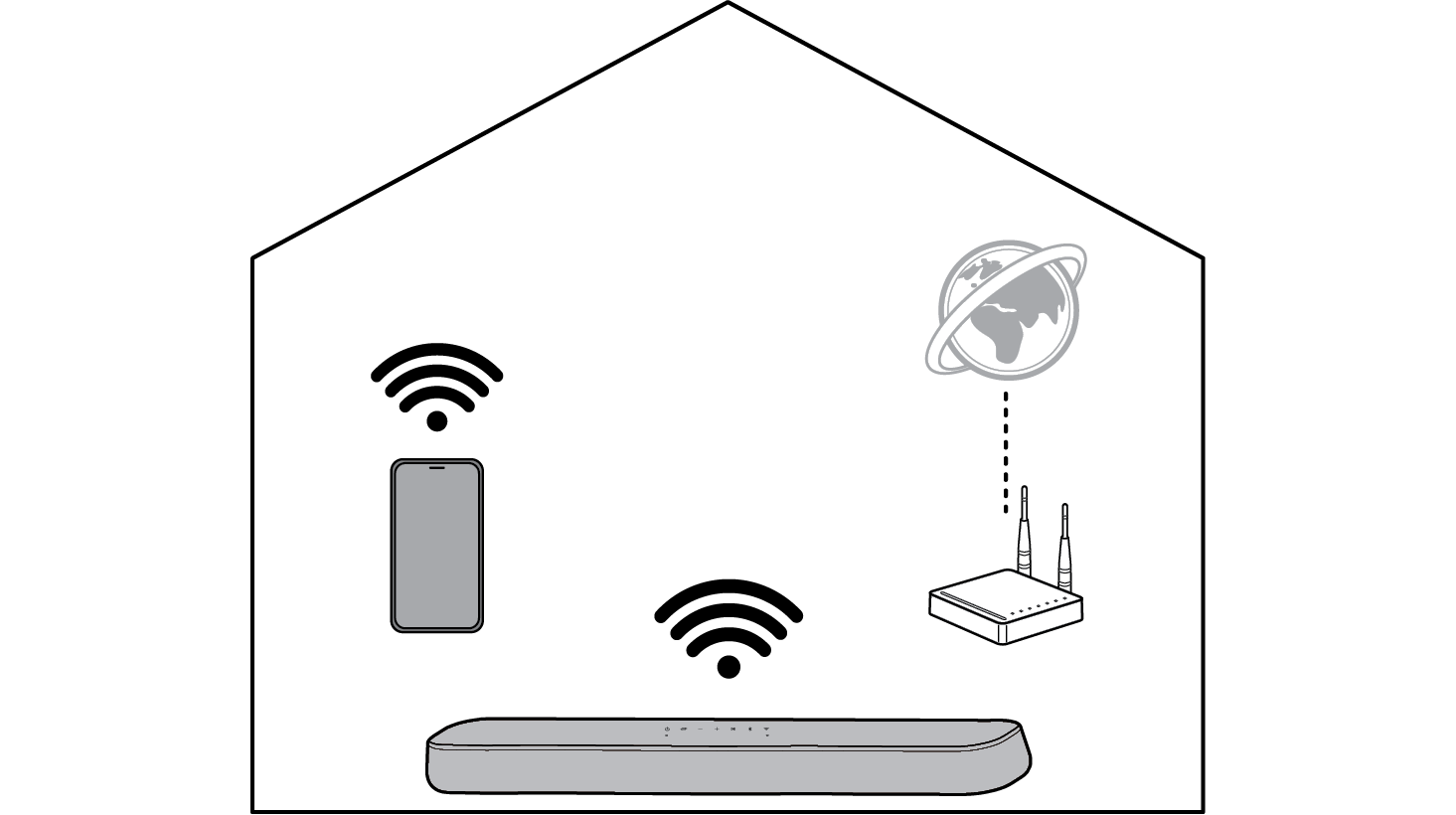

Kõigepealt kontrollige järgmist.
- Kas teil on juhtmeta ruuter?
- Nutitelefoni ja toote WiFi-võrgu kaudu ühendamiseks peab teil olemas olema juhtmeta ruuter, mis on Internetiga ühendatud.
- Veenduge, et mõlemad on ühendatud samasse WiFi-võrku.
- Kui traadita ruuteri signaal on nõrk, ei pruugi olla võimalik ühendust luua. Liigutage ruuter ribakõlarile lähemale või asetage see takistustest eemale.
- Kas teie nutitelefonil on Bluetooth funktsioon lubatud?
- Lubage oma nutitelefonis Bluetooth funktsioon.
- Kui Bluetooth funktsioon on lubatud, saate hõlpsasti WiFi-võrku ühenduda. Kui Bluetooth ei ole lubatud, ei pruugi toode LG Sound Bar rakenduses registreeritud olla.
- LG Sound Bar rakendus on saadaval allolevate versioonide puhul.
- Android™ OS: Versioon 6.0 või uuem
- iOS OS: Versioon 12 või uuem
- Iga OS-i minimaalsed toetatud versioonid saab muuta hiljem.
Rakenduse paigaldamine
Paigaldage nutitelefoni LG Sound Bar rakendus. LG Sound Bar rakenduse paigaldamiseks saate skannida QR-koodi vastava rakendusega või laadida rakendus alla Google Play-ist või App Store-ist.
QR-koodiga allalaadimine
- a Skannige QR-koodi skannimise rakendusega allolev QR-kood.
- b Teid suunatakse lehele, kust saate alla laadida LG Sound Bar rakenduse. Paigaldamiseks koputage rakendusele.
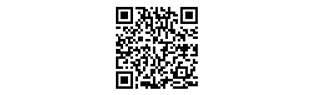
(Android Phone OS)

(iPhone OS)

Allalaadimine Google Play-ist või App Store-ist
Minge oma nutitelefonis asukohta Google Play või App Store ja otsige paigaldamiseks LG Sound Bar rakendust.
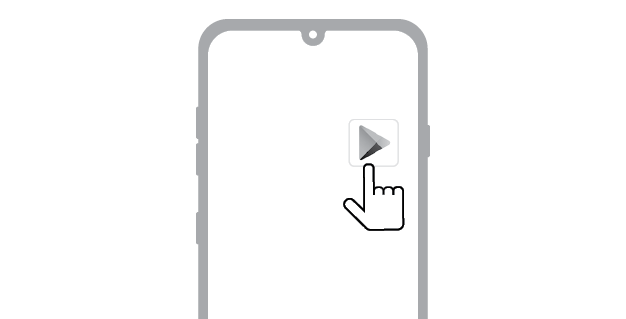
(Android™ Phone)
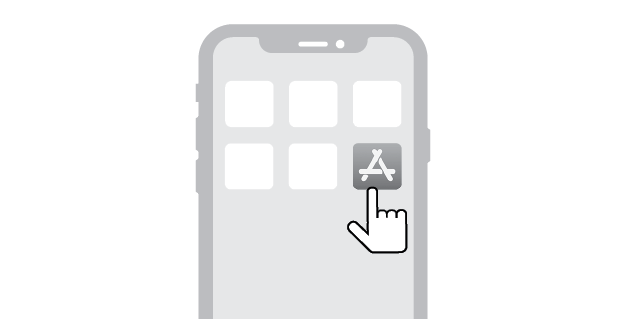
(iPhone)

|
|
|
|
|
Nutitelefoniga ühendamine LG Sound Bar rakenduse kaudu
Võrguteenuste kasutamiseks peate toote ühendama nutitelefoniga LG Sound Bar rakenduse kaudu.
Rakenduse paigaldamise meetod erineb sõltuvalt nutitelefonist.
- a Leidke oma nutitelefoni paigaldatud LG Sound Bar rakendus ja koputage sellel.
- b Järgige LG Sound Bar rakenduses kuvatavaid juhiseid. Peate nõustuma teenusetingimuste, Chromecasti juhendiekraani, asukohaloa ja Bluetooth lubade seadetega. Lülitage sisse WiFi ja Bluetooth.
- c Valige ühendamiseks toode. Toodet tähistatakse nimega “LG_Speaker_SE6S_XXXX”.
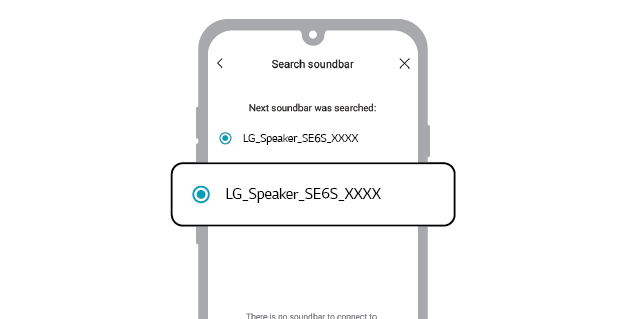

- d Valige WiFi-võrk ja sisestage parool.
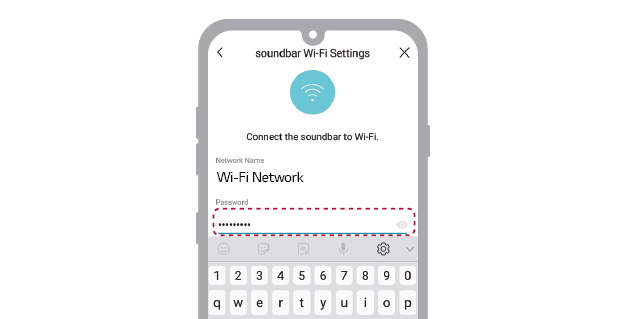

- e Pärast toote ühendamise lõpetamist rakenduses LG Sound Bar kuvatakse, et seadistus on lõpetatud.
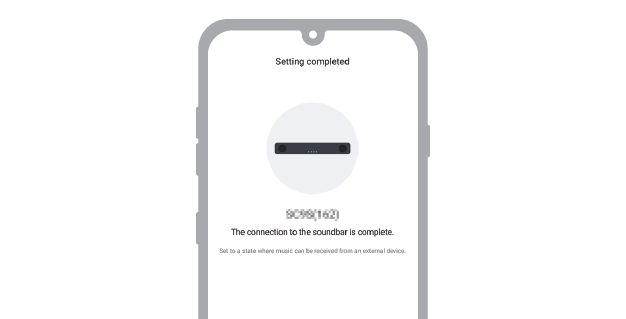

|
|
|
|
|




